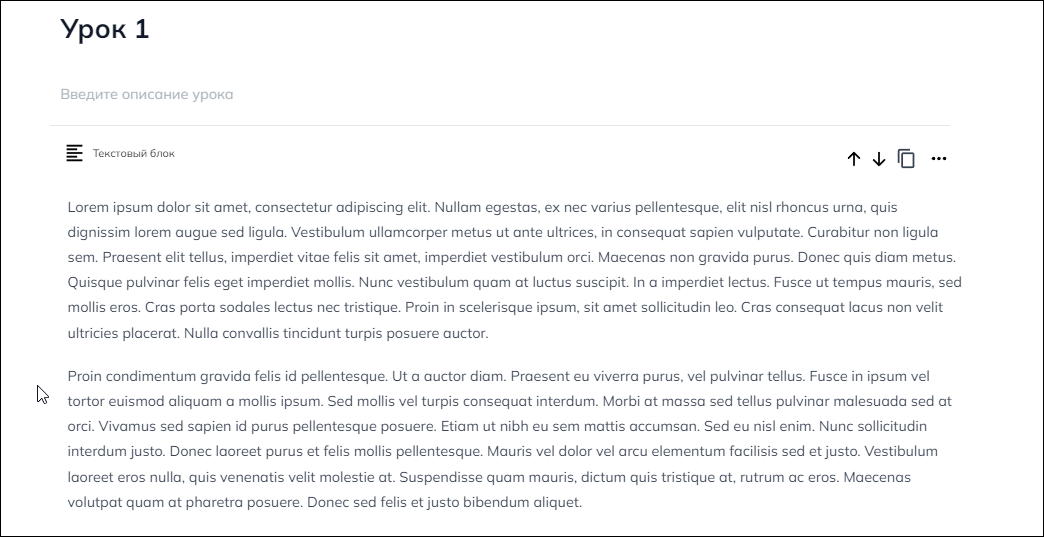Как форматировать текст?
Статья нуждается в вычитке корректором.
Начало работы
Для форматирования текста в курсе используйте текстовый редактор. Он появляется при выделении текста.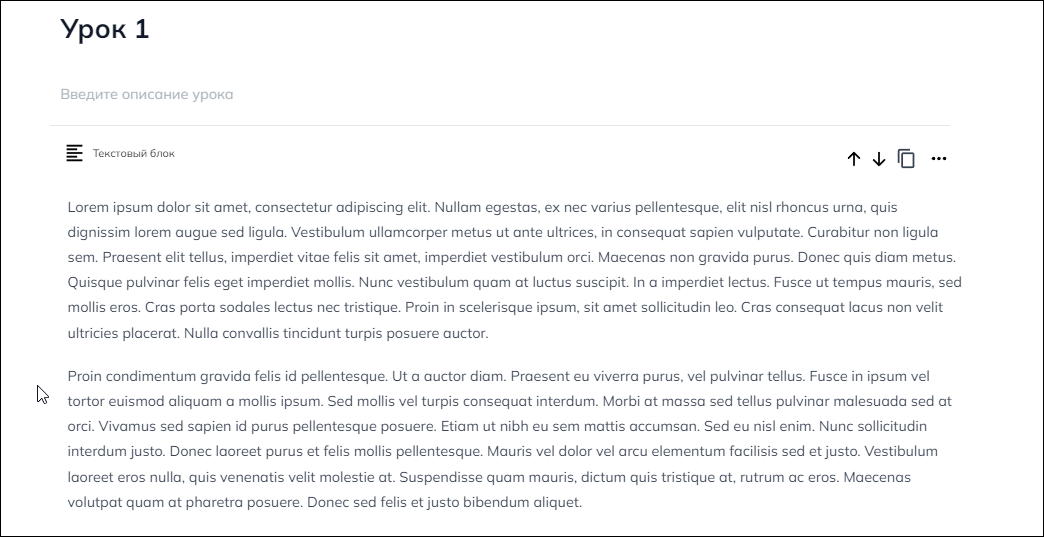
В некоторых блоках он может не появляться т.к. в этом блоке нельзя редактировать текст. Это не признак ошибки.
Для чего нужен редактор?
При разработке курса не пренебрегайте возможностью отформатировать текст. Это позволит вам:
- Сделать внешний вид курса опрятнее
- Растравить верно акценты внимания
Что означают кнопки?
Кнопка
|
Функция
|
«Горячая клавиша»
|
| Win + Linux |
Mac OS |
 |
Сделать текст жирным / убрать жирное начертание (Bold) |
Control B |
Cmd B |
 |
Сделать текст курсивом / убрать курсивное начертание (Italicize) |
Control I |
Cmd I |
 |
Сделать текст зачеркнутым / убрать зачеркивание текста (Strikethrough) |
Control Shift X |
Cmd Shift X |
 |
Создать гиперссылку |
- |
- |
 |
Удалить действующую гиперссылку |
- |
- |
 |
Перенести текст в верхний индекс |
Control , |
Cmd , |
 |
Перенести текст в нижний индекс |
Control . |
Cmd . |
 |
Создать заголовок второго уровня
Роль заголовка первого уровня (H1) играет контентный блок «Заголовок».
Для создания заголовка обязательно отделите текст нажатием Enter. Иначе весь текстовый абзац превратится в заголовок.
|
Control Alt 2 |
Cmd Alt 2 |
 |
Создать заголовок третьего уровня
|
Control Alt 3 |
Cmd Alt 3 |
 |
Привести текст к нормальному состоянию
Например, если у вас есть заголовок H2, то при нажатии на эту кнопку текст перестанет быть заголовком и придет к обычному виду.
|
Control Alt 0 |
Cmd Alt 0 |
 |
Создать маркированный список
Помните, что один пункт списка равен одному абзацу. Т.е. если вы выделите часть абзаца и нажмете эту кнопку, то весь абзац станет одним пунктом списка.
|
Control Shift 8 |
Cmd Shift 8 |
 |
Создать нумерованный список
|
Control Shift 7 |
Cmd Shift 7 |
 |
Оформить текст как блок с кодом.
При включении опции появится темная подложка и немного уменьшится шрифт.
|
Control Alt C |
Cmd Alt C |
 |
Оформить текст как цитату
Появится отступ текста и полоска слева. Весь текст будет оформлен в кавычки.
|
Control Shift B |
Cmd Shift B |
 |
Вставить черту разделитель
|
- |
- |
 |
Вставить разрыв строки (переход на новую строку)
Технически весь текст с разрывом строки считается одним абзацем.
|
Shift Enter
|
 |
Очистить форматирование
|
- |
- |
 |
Отменить последнее действий (Undo)
|
Control Z |
Cmd Z |
 |
Откатить отмену последнего действий (Redo)
|
Control Shift Z |
Cmd Shift Z |
|
Дополнительные горячие клавиши
|
| Вставить текст из буфера обмена без форматирования |
Control Shift V |
Cmd Shift V |
| Выделить весь текст в блоке |
Control A |
Cmd A |
| Расширить выделение на один символ влево |
Shift ←
|
| Расширить выделение на один символ вправо |
Shift →
|
| Расширить выделение на одну строку вниз |
Shift ↓
|
| Расширить выделение на одну строку вверх |
Shift ↑
|
| Расширить выделение на одно слово вправо |
Control Shift→
|
| Расширить выделение на одно слово влево |
Control Shift←
|
Есть нюансы работы?
Да. Текстовый редактор старается соблюдать стиль скопированного текста из вашего первоисточника. Например, вы копируете информацию с вашего сайта о компании. В тексте есть выделение жирным и гиперссылка. Все это, по возможности, перенесется в курс с сохранением форматирования.
Если вы не хотите, чтобы ваш текст вставлялся в курс с сохранением форматирования то следуйте одному из совету:
- Очистите форматирование в вашем первоисточнике
- Очистите форматирование через какое-то приложение. Например, через «Блокнот»
- Вставляйте текст через сочетание клавиш
Control Shift V (Win) и Cmd Shift V (Mac)
- Вставьте текст с исходным форматированием и воспользуйтесь в редакторе текста кнопкой «Очистить форматирование»